デジタルイラスト初心者の私(ただの会社員のオッサン)が、初めてカードゲームを自作するにあたって試行錯誤したことを、いろいろ記録しておきたいと考えています。まずは、イラストに関する部分を整理しておきます。
当初の計画では、
- inkscapeというイラスト用フリーソフトで作って、
- illustratorの無料お試し期間を利用して、最後に体裁だけを整える。
というつもりだったのですが、結果的には、
もう少し早めにillustratorへ移行しておけば良かった
という反省点なども生じたので、そのあたりの経緯を記載できればと思います。
同じように自作に挑戦しようとしている方(もしいらっしゃれば!)の参考になれば、とても嬉しいです。
筆者について
筆者のイラスト技術レベル
美術を嗜んできたわけでもなんでもない、ただの会社員のオッサンです。
1年ほど前に簡単なドット絵に初挑戦しましたが、それまでは、デジタルイラストに関して全くの初心者でした。
強いて挙げるなら、工学系の仕事をしている都合上、
- Power Pointで、説明資料のためのポンチ絵(円や長方形を組み合わせた図形程度)を描く。
- Solid Worksなどの3次元CADで簡単な立体を作る。
というスキルは一応持っているので、PCで絵を描くこと自体への抵抗は特にありませんでした。
また、子どもの頃は絵を描くのは好きでしたし、自分で言うのもなんですが、決して絵心の無い方ではないと思っていたので、頑張って練習しまくれば、ある程度は描けるのではないかという期待は、こっそりと胸に秘めていました。
カードゲーム作成の経緯
2006年頃に初めて「カタンの開拓者」をプレイして以来、ボードゲームに魅了されて、いろいろと遊んできました。
私が初めて買ったボドゲは、CAPCOM版のカタンでした。15年ほど前(!)の学生時代に遊び倒したので手垢でボロボロですが、思い出がたくさんあるので、今でも大切にしています。絵柄がポップで好きでした。ヘクスの頂点に穴が空いていて、コマを差し込めるように工夫されていたのが、特徴の1つです。 pic.twitter.com/OBkseFa5D3
— The King of Mad Scientists (自作カードゲーム) (@king_of_massai) June 1, 2022
いろいろと遊んでいるうちに、自分でも作ってみたいという気持ちを抑えきれなくなり、とうとう禁断の一歩(?)を踏み出しました。
カードゲーム作成の動機の詳細は、以下の記事の後半に記載していますので、もしご興味があれば、お読み頂けると嬉しいです。
イラストを自分で描くに至った経緯
何故イラストを自分で描くことにしたかというと、外注する予算が無かったから、というのももちろん理由の1つなのですが、
「イラスト作成も含めて自分自身でチャレンジしてみたい!」
と思ったから、というのが最大の理由です。大変さも含めて一旦自分で体験してみたい、という気持ちが強かったので、時間と労力がかかるのを覚悟してでも、自分でやってみることにしました。
もし予算が十分だったり、絵を描ける仲間が既にいらっしゃるならば、描ける人に依頼するのが、当然とても良い手段だと思います(最近は、AIで絵を描く方法なども出てきましたね)。実際、ゲームを購入する際にイラストを重視する方々が多数派だと思われますので、見た目にこだわるのは大事だと思います。
カードゲーム自作の流れ
まずは、早く絵を描いて形にしたい・・・という気持ちをグッと抑えました。
システムを考えて、手書きでも何でも良いので試作してテストプレイして、システムを修正して・・・
というプロセスを何度も何度も繰り返して、絵を描き始めるよりも先に、ある程度、システムを完成形に近いものに固めました。
先に絵や細かい設定を作っても、後からシステムを修正した際(いわゆる手戻りの際)に結局作り直すことになってしまい、多くの手間や時間を無駄にしてしまうからです。
私の場合は、初めはExcelで試作して、白黒印刷してテストプレイしました。
人によっては、システムの検討に最も時間がかかると思います(私の場合は、構想の最初期から数えると数年かかりました・・・)。
システムが固まってきたところで、ようやくカードのレイアウトを考えたり、イラストを描いたりし始めました。
カードデザインを考える
遊んでくれる人にとって見やすいカードデザイン(レイアウトや配色など)を考える必要があります。
デザインに関しては、もちろん美的センスがあれば最高なのですが、たとえそうでなかったとしても、
「十分な余白を取る」、「先頭をそろえる」
といった基礎的な知識やテクニックの重要度が高いのではないかと多いと思ったので、できるだけたくさん勉強してみる方針にしました。
プロが作ったような、わかりやすくて、なおかつ見栄えするデザインを100点、違和感無く楽しんでもらえる及第点を50点としたとき、少なくとも50点ぐらいに近づくまでは、基礎知識が重要なのではないか、と考えました。
私もまだまだ勉強中の身ですが、例えば、本業でのPower Point資料作成の際などによく参照していた以下のサイトなどが、デザインの基礎を復習する上で参考になりました。
また、ポスターや雑誌などを対象としたものが多いですが、デザインの教本は世の中に溢れていて、様々なノウハウや知識が整理されているので、カードデザインとの共通点を探りつつ、勉強に役立てることが可能です。私は、近所の公立図書館に何度も通って、デザイン系の本を片っ端から読みました。例えば、こういう本です↓
絵を描く
印刷所に入稿するためのファイル形式
ある程度見栄えの良いカードを作りたいとすると、多くの場合、印刷所(例えば萬印堂さん)に依頼することになると思います。
印刷所に入稿するためのファイル形式は細かく指定されていて、CMYKと呼ばれる、印刷機に適した色形式で保存された画像データを求められる場合があります。その場合、Power Pointなどで作った画像そのままではNGになってしまいます。
画像を作り終えた後にNGが発覚すると時間の無駄になってしまうので、仮でも良いので印刷所や印刷方法を一旦決めて、そこでの指定を隅々まで把握しておくのが良いと思います。
色をCMYKで編集・保存できるイラストソフトはあまり多くありません。代表的なのは、illustratorです。例えば上記の萬印堂さんでも、illustratorの「*.ai」ファイルでの入稿が推奨されています。
illustratorは、ベクターと呼ばれる、拡大しても粗くならない画像を作ることができます。多くのプロも使用しているソフトです。
ソフトの選定
もし予算が潤沢ならば、「では早速、illustratorに課金しましょう!」でOKです。ただ、illustratorは結構高額なので、私は躊躇してしまいました。
- 今から練習しようという素人の私に、プロと同じ高機能が必要とは思えない。
- お金を払ったけれど、うまくいかずに途中で諦める、というパターンも有り得る。
と考えて、まずはillustrator以外のフリーソフトを使うことにしました。
illustratorで扱うベクター画像は描き方が特徴的で、練習が必要そうだと感じたので、以下の条件を満たすフリーソフトを探しました。
- ベクター画像を描ける。
- 機能があまり多くない。
- 利用者が多く、web上にチュートリアルやQ&Aがたくさん転がっている。
そして、最終的にはinkscapeを選定しました。
inkscapeは、
- ベクター画像を描ける。
- 機能が少なく画面がスッキリしているので、初心者にもわかりやすそう。
- illustratorの代用ソフトとしてはメジャーで、利用者も多い。
ということで、私のニーズに合致していました。
inkscapeのデメリットは
- CMYK「っぽい」編集はできるが、実際にはCMYKでは保存できないので、別のソフトなどで変換が必要。
- 操作方法がillustratorと異なる部分もたくさんあるので、illustratorの操作練習にならない部分も多い。
というあたりですが、無償で使えるメリットの方が大きいと考えました。
以上の理由から、基本的にはinkscapeを使う方針にして、
- まずはinkscapeで練習した後、inkscapeで一通りのファイルを作る。
- 最後に、illustratorの無料お試し期間を利用して、体裁やファイル形式だけを整えて完成。
という計画を立てました。
ただ、結論としては、多少費用がかかったとしても、練習が終わった時点で早めにillustratorへ移行しておいた方が良かったかな、と思っています(理由は後述します)。
イラストの練習
数カ月間ぐらいで、ある程度は描けるようになりたかったので、難易度的に手の届きそうなシンプルなイラストにターゲットを絞って、模写したり、お絵描き系の動画のマネをしたりして練習しました。
数えていませんが、どれだけ少なく見積もっても最低100時間は練習したと思います。
オリジナルの絵にもどんどんチャレンジしました。
こればかりは、頭でっかちで勉強するだけではどうしようもないので、とにかく手を動かして、数をこなしました。
いきなりマウスで絵を描くのは、慣れてなさすぎて難しいので、基本的には、先に紙に鉛筆で下絵を描いて、それを写真やスキャナなどでPCに取り込んだ後、マウスでなぞるという流れで絵を描きました。
焦らずじっくり時間をかけて練習できたので、まずフリーソフトのinkscapeで練習するという方針は良かったと思います。
illustratorへの移行
そのまま頑張ってinkscapeで一通りの本番用ファイルを作り、その後、ファイル形式や体裁を整えるために、illustratorへ移行しました。
ぼかしなどの一部の効果は移行できませんでしたが、主要なイラストなどはそのまま移行できたので、ひとまず一安心でした。
ただし、
- 移行の際に崩れたレイアウトを修正したりしていると、だんだん他の細かいところも気になり出す。
- inkscapeでたくさん練習したことで、少しイラスト作業にも慣れ始めているので、illustratorの特有の機能も、せっかくなのでいろいろと試したくなる。
という事態が生じて、結局、主要なイラスト以外は、illustratorでほぼ作り直すことになってしまいました(私の性格のせいかもしれませんが)。
例えば、illustratorでは、Adobe fontsという仕組みで、有償のカッコいいフォントをいろいろと使えたりするので、ついつい試したくなります。
そうこうしているうちに、inkscapeで細かいレイアウト調整を頑張った時間や労力は全て無駄になってしまいました。多少費用がかかったとしても、もっと早い段階(練習が終わった時点ぐらい)で、早めにillustratorへ移行しておいた方が良かったかな、と感じました。
まとめ
デジタルイラスト初心者の私(ただの会社員のオッサン)が、初めてカードゲームを自作するにあたって試行錯誤したことのうち、イラストに関する部分を整理しました。
- 手戻りの無駄を減らすために、ある程度、システムが固まるまでは、絵を描くのをグッと我慢しました。
- デザインには、知識やテクニックでカバーできる部分も多いと考えて、書籍などで勉強しました。
- デジタルイラストを描く練習には、フリーソフトのinkscapeを利用し、ひたすら数をこなしました。
- 私はinkscapeでイラスト作成後にillustratorへ移行しましたが、もっと早めに、イラスト練習が終わったぐらいのタイミングで移行しておく方が良さそうだと感じました(予算が許すなら、初めからillustratorを使うのが吉)。
以上、ご参考になれば嬉しいです。
私の自作ゲーム『The King of Mad Scientists』の方も、応援(Twitterフォローなど)頂けるととても嬉しいです!



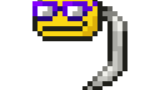

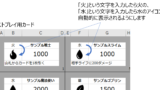




コメント